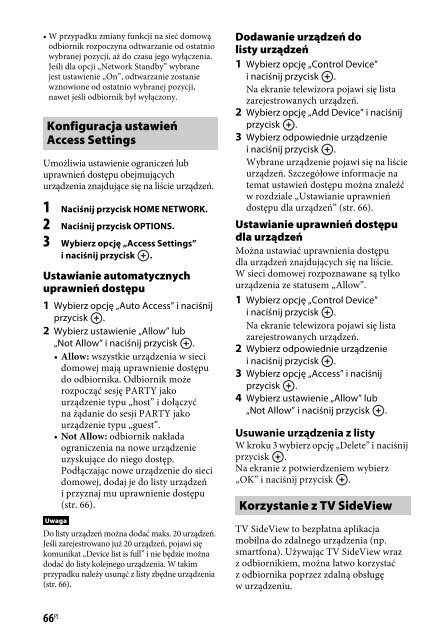Sony STR-DN840 - STR-DN840 Istruzioni per l'uso Polacco
Sony STR-DN840 - STR-DN840 Istruzioni per l'uso Polacco
Sony STR-DN840 - STR-DN840 Istruzioni per l'uso Polacco
You also want an ePaper? Increase the reach of your titles
YUMPU automatically turns print PDFs into web optimized ePapers that Google loves.
• W przypadku zmiany funkcji na sieć domową<br />
odbiornik rozpoczyna odtwarzanie od ostatnio<br />
wybranej pozycji, aż do czasu jego wyłączenia.<br />
Jeśli dla opcji „Network Standby” wybrane<br />
jest ustawienie „On”, odtwarzanie zostanie<br />
wznowione od ostatnio wybranej pozycji,<br />
nawet jeśli odbiornik był wyłączony.<br />
Konfiguracja ustawień<br />
Access Settings<br />
Umożliwia ustawienie ograniczeń lub<br />
uprawnień dostępu obejmujących<br />
urządzenia znajdujące się na liście urządzeń.<br />
1 Naciśnij przycisk HOME NETWORK.<br />
2 Naciśnij przycisk OPTIONS.<br />
3 Wybierz opcję „Access Settings”<br />
inaciśnij przycisk .<br />
Ustawianie automatycznych<br />
uprawnień dostępu<br />
1 Wybierz opcję „Auto Access” i naciśnij<br />
przycisk .<br />
2 Wybierz ustawienie „Allow” lub<br />
„Not Allow” i naciśnij przycisk .<br />
• Allow: wszystkie urządzenia w sieci<br />
domowej mają uprawnienie dostępu<br />
do odbiornika. Odbiornik może<br />
rozpocząć sesję PARTY jako<br />
urządzenie typu „host” i dołączyć<br />
na żądanie do sesji PARTY jako<br />
urządzenie typu „guest”.<br />
• Not Allow: odbiornik nakłada<br />
ograniczenia na nowe urządzenie<br />
uzyskujące do niego dostęp.<br />
Podłączając nowe urządzenie do sieci<br />
domowej, dodaj je do listy urządzeń<br />
i przyznaj mu uprawnienie dostępu<br />
(str. 66).<br />
Uwaga<br />
Do listy urządzeń można dodać maks. 20 urządzeń.<br />
Jeśli zarejestrowano już 20 urządzeń, pojawi się<br />
komunikat „Device list is full” i nie będzie można<br />
dodać do listy kolejnego urządzenia. W takim<br />
przypadku należy usunąć z listy zbędne urządzenia<br />
(str. 66).<br />
Dodawanie urządzeń do<br />
listy urządzeń<br />
1 Wybierz opcję „Control Device”<br />
inaciśnij przycisk .<br />
Na ekranie telewizora pojawi się lista<br />
zarejestrowanych urządzeń.<br />
2 Wybierz opcję „Add Device” i naciśnij<br />
przycisk .<br />
3 Wybierz odpowiednie urządzenie<br />
inaciśnij przycisk .<br />
Wybrane urządzenie pojawi się na liście<br />
urządzeń. Szczegółowe informacje na<br />
temat ustawień dostępu można znaleźć<br />
w rozdziale „Ustawianie uprawnień<br />
dostępu dla urządzeń” (str. 66).<br />
Ustawianie uprawnień dostępu<br />
dla urządzeń<br />
Można ustawiać uprawnienia dostępu<br />
dla urządzeń znajdujących się na liście.<br />
W sieci domowej rozpoznawane są tylko<br />
urządzenia ze statusem „Allow”.<br />
1 Wybierz opcję „Control Device”<br />
inaciśnij przycisk .<br />
Na ekranie telewizora pojawi się lista<br />
zarejestrowanych urządzeń.<br />
2 Wybierz odpowiednie urządzenie<br />
inaciśnij przycisk .<br />
3 Wybierz opcję „Access” i naciśnij<br />
przycisk .<br />
4 Wybierz ustawienie „Allow” lub<br />
„Not Allow” i naciśnij przycisk .<br />
Usuwanie urządzenia z listy<br />
W kroku 3 wybierz opcję „Delete” i naciśnij<br />
przycisk .<br />
Na ekranie z potwierdzeniem wybierz<br />
„OK” i naciśnij przycisk .<br />
Korzystanie z TV SideView<br />
TV SideView to bezpłatna aplikacja<br />
mobilna do zdalnego urządzenia (np.<br />
smartfona). Używając TV SideView wraz<br />
z odbiornikiem, można łatwo korzystać<br />
z odbiornika poprzez zdalną obsługę<br />
wurządzeniu.<br />
66 PL